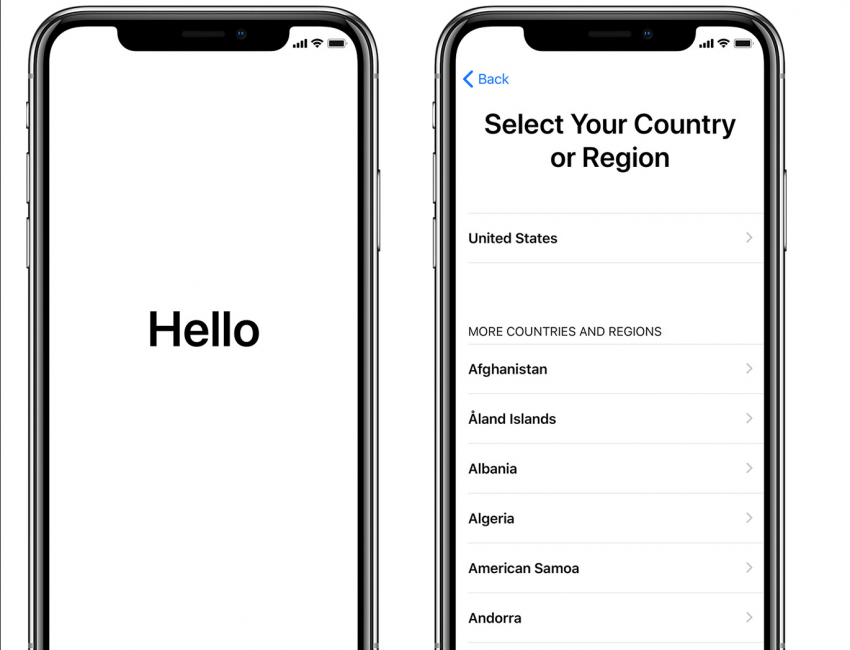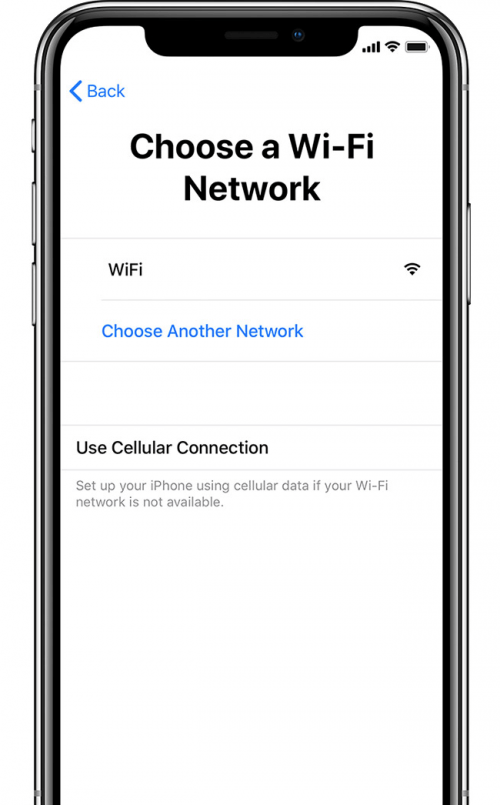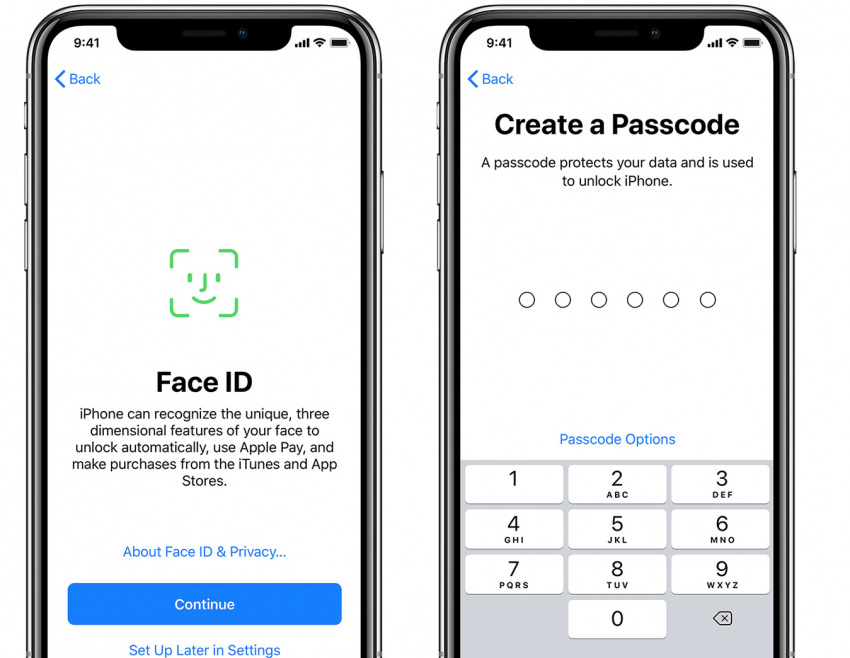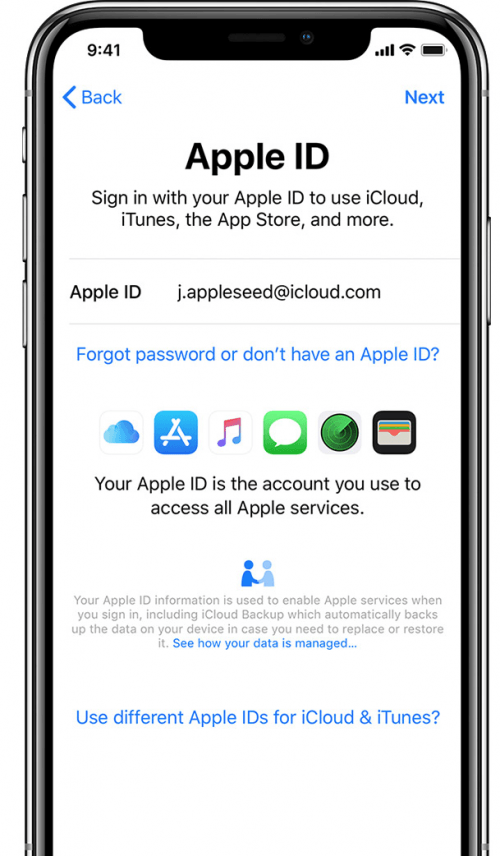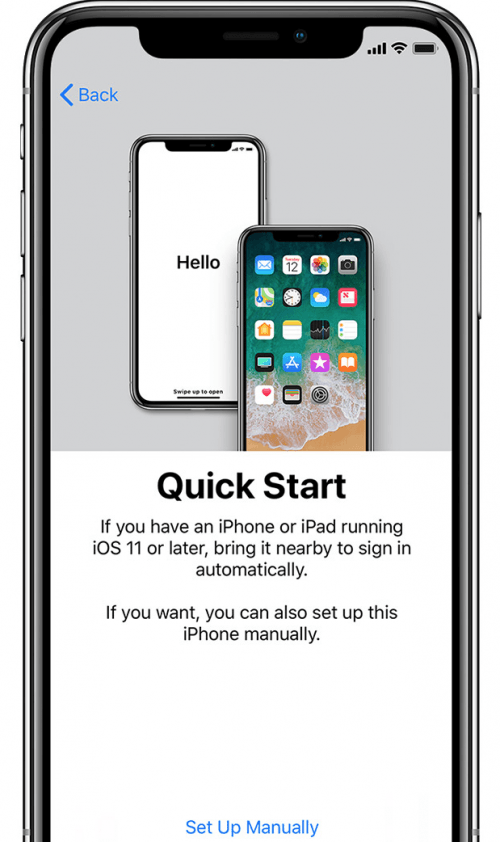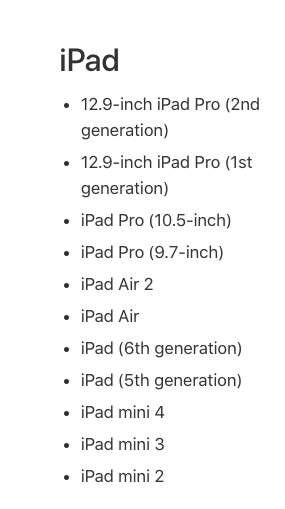Deci tocmai ați cumpărat un iPad nou? Felicitări! Acum s -ar putea să vă întrebați: „Cum îmi configurez dispozitivul?” Mai ales dacă nu ați deținut niciodată un iPad înainte sau a trecut mult timp de când ați actualizat. Dacă acesta nu este primul dvs. iPad, este posibil să vă întrebați: „Cum îmi transfer datele?” Nu vă faceți griji, vom acoperi cum să configurați un iPad, precum și cum să vă asigurați că datele, aplicațiile și setările dvs. se transferă. Să începem.
Cum să vă configurați noul iPad dacă nu ați deținut niciodată unul înainte
Dacă tocmai ați achiziționat prima tabletă, configurarea este destul de simplă. Dacă aveți un iPad activat celular, va trebui să aveți o cartelă SIM inserată în iPad, atunci:
- Porniți iPad -ul; Indiferent dacă aveți cel mai nou iPad Pro sau un iPad mai vechi, apăsați butonul On/Off, Sleep/Wake de pe marginea din dreapta sus a iPad-ului dvs. până când apare logo-ul Apple. Dacă ecranul rămâne negru, poate fi necesar să vă încărcați dispozitivul și să încercați din nou în câteva minute.
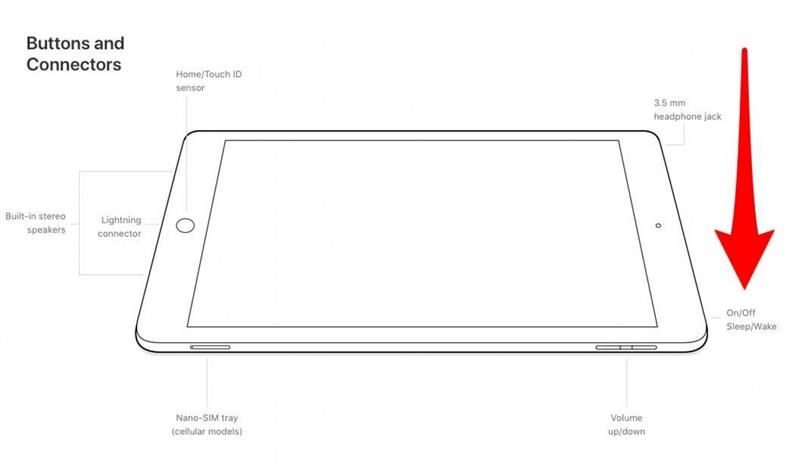
- Odată ce iPad -ul dvs. va fi pornit pentru prima dată, acesta va începe să vă parcurgă prin procesul de configurare. Când vedeți „Hello” în mai multe limbi diferite, trebuie doar să apăsați butonul de pornire al iPad -ului sau atingeți oriunde pe ecran pentru noul iPad Pros fără buton de acasă.
- Atingeți limba pe care doriți să o utilizați pe iPad -ul dvs., apoi atingeți țara sau regiunea în care vă aflați.
- În continuare, veți ajunge la pagina de pornire rapidă, unde puteți alege să transferați conținut și date de pe un dispozitiv vechi pe noul dvs. iPad sau atingeți configurați manual pentru a continua procesul, conform indicațiilor de iPad. Vom acoperi pornire rapidă într -o altă secțiune de mai jos.
- Dacă ați ales configurat manual, următorul dvs. pas va fi să selectați o rețea Wi-Fi și să introduceți parola pentru a vă alătura sau, dacă iPad-ul dvs. are capabilități celulare, atingeți Utilizați conexiunea Cellular dacă mai preferați să utilizați planul dvs. de date celulare.
- După ce sunteți conectat la o rețea Wi-Fi sau celulară, configurația dvs. va continua.
- În funcție de iPad-ul pe care îl aveți, vi se va cere să configurați ID-ul Touch sau FACE ID și să creați o parolă de șase cifre.
- În continuare, vi se va oferi opțiunea de a muta și restaura datele dintr -o copie de rezervă sau de a configura dispozitivul ca un iPad nou fără a transfera date. Dacă nu aveți date pentru a transfera de pe un iPad mai vechi sau o tabletă non-Apple, atingeți Configurarea ca nou iPad.
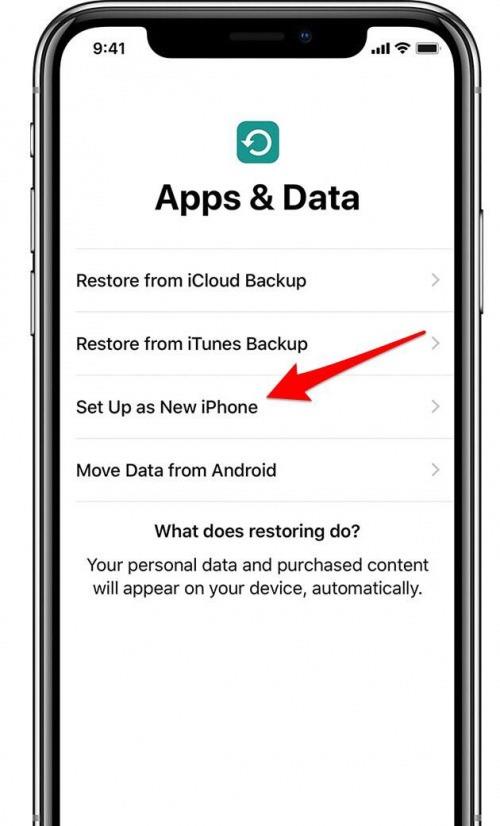
- Acum, conectați -vă cu ID -ul Apple și parola. Dacă nu vă puteți aminti parola sau nu aveți încă un ID Apple, atingeți parola uitată sau nu aveți un ID Apple?
- După conectare, veți fi parcurs prin configurarea diferitelor funcții și servicii, inclusiv Siri, timpul ecranului, actualizări automate și multe altele.
- După ce ați terminat de configurat, atingeți începe și începeți să utilizați noul dvs. iPad!
Transfer de conținut de la un iPad anterior la un nou iPad
Dacă ați deținut un iPad înainte și doriți să vă transferați datele pe noul dvs. dispozitiv, aveți până la trei opțiuni pentru realizarea acestui lucru. Să sărim în acele alegeri de mai jos:
Pornire rapidă
Puteți utiliza metoda de pornire rapidă dacă aveți oricare dintre iPad -urile din tabelul de mai jos cu software actualizat la iOS 11.
- Dacă nu v-ați copiat dispozitivul recent, înapoi Primul iPad vechi până la iCloud mai întâi .
- Țineți -vă vechea iPad (pornit și cu Bluetooth pornit) peste noul dvs. iPad. Ecranul de pornire rapidă va apărea pe vechea dvs. iPad și vă va oferi opțiunea de a utiliza ID -ul Apple asociat cu vechiul dvs. iPad pentru a vă configura noua dvs.
- Continuați -vă vechiul iPad peste cel nou, încadrând afișarea noului dvs. iPad în vizor de vechime. Un mesaj va apărea pe vechiul tău iPad care spune că termină pe nou; Atingeți acest lucru sau atingeți Autenticate manual dacă finalizarea pe o nouă opțiune nu apare sau dacă camera veche a iPad -ului nu funcționează.
- Acum vi se va solicita prin introducerea codului de acces al vechii iPad pe noul dvs. iPad, precum și configurarea ID -ului Touch sau Face, apoi încărcarea aplicațiilor, datelor și setărilor pe noul dvs. iPad din backup -ul iCloud al vechii iPad.
- Păstrați-vă cele două iPad-uri aproape unul de celălalt și păstrați-vă noua încărcare iPad și conectați la Wi-Fi pentru a vă asigura că tot conținutul dvs. se încarcă pe noul dvs. iPad de la iCloud.
Configurare iPad cu transfer de date de la iCloud sau iTunes
Dacă aveți un iPad care este prea vechi pentru a actualiza la iOS 11, puteți transfera în continuare datele, setările și aplicațiile dvs. pe noul dvs. iPad folosind o copie de rezervă iCloud sau iTunes. A incepe:
- Asigurați-vă că v-ați rezervat recent vechiul iPad la iCloud sau iTunes .
- Urmați pașii pentru configurarea noului dvs. iPad prezentat la începutul acestui articol până când ajungeți la următorul ecran:
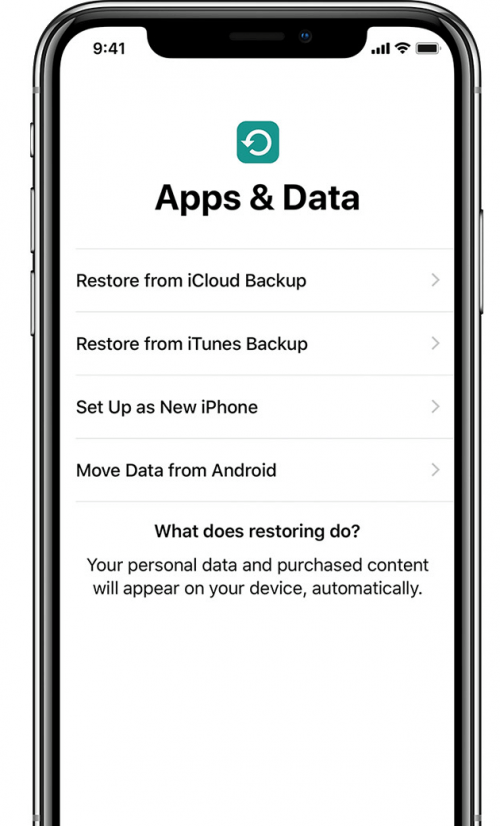
Configurați -vă iPad -ul dintr -o copie de rezervă iCloud
Pentru a configura iPad -ul dintr -o copie de rezervă iCloud, atingeți Restaurarea de la Backup iCloud pe ecranul aplicațiilor și datelor.
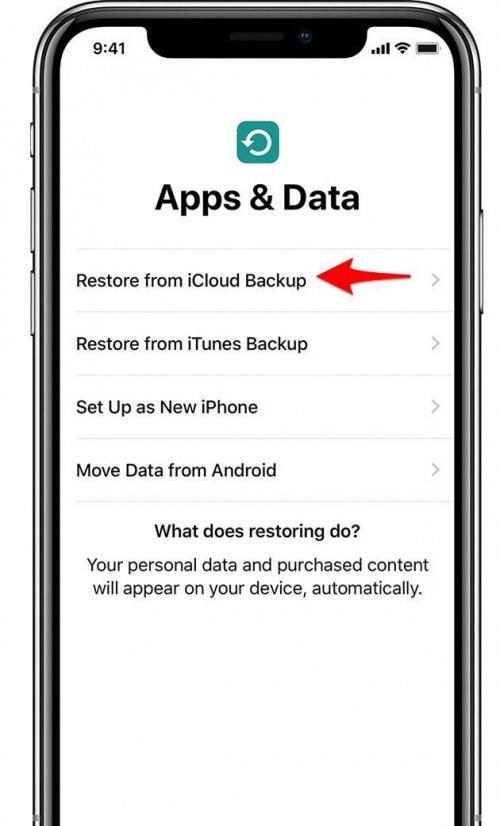
- Asigurați-vă că noul dvs. iPad este conectat și încărcat și, de asemenea, are Wi-Fi pornit și este conectat la o rețea (dacă nu ați făcut deja acest lucru, reveniți la pagina Wi-Fi și rețea).
- Conectați -vă la iCloud pe noul dvs. iPad cu ID -ul Apple și parola.
- Veți fi îndrumat să alegeți o copie de rezervă; Selectați -vă cel mai recent.
- Dacă ați utilizat mai multe ID Apple pentru a achiziționa conținut pe care doriți să îl transferați pe noul dvs. iPad, va trebui să vă conectați la toate aceste conturi.
- IPad -ul dvs. vă va direcționa prin restul configurației; Asigurați-vă că păstrați încărcarea iPad-ului și conectați-vă la rețeaua dvs. Wi-Fi pentru a vă asigura că toate descărcările de conținut de la iCloud.
Configurați -vă iPad -ul dintr -o copie de rezervă iTunes
Dacă, de obicei, faceți o copie de rezervă a iPad -ului pe iTunes, mai degrabă decât iCloud (recomand să faceți ambele), puteți configura noul dvs. iPad dintr -o copie de rezervă iTunes. Începeți prin atingerea restaurării din backup -ul iTunes pe aplicația și ecranul de date.
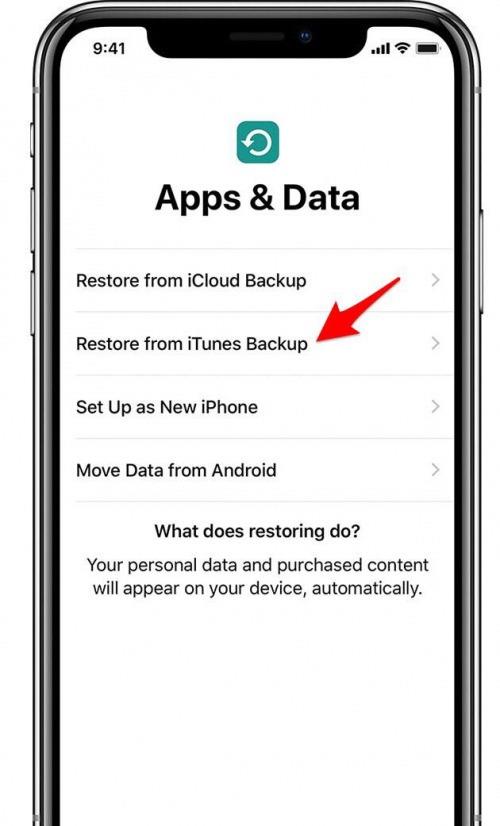
- Conectați noul dvs. iPad la computerul pe care l -ați folosit pentru a face backup vechi iPad.
- Deschideți iTunes pe computer și faceți clic pe noul dvs. iPad.
- Acum, faceți clic pe Restore Backup și alegeți backup -ul pe care tocmai l -ați făcut din vechiul dvs. iPad, găsindu -l în lista dvs. de opțiuni, făcând clic pe acesta, apoi faceți clic pe Continuare.
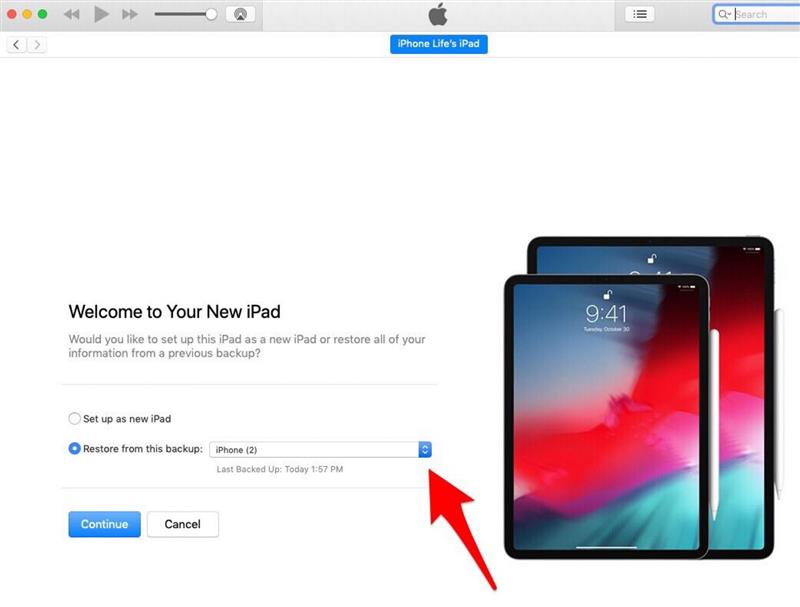
- După ce iTunes termină restabilirea datelor, aplicațiilor și setărilor, puteți completa procesul de configurare pe noul dvs. iPad și puteți începe să le utilizați!